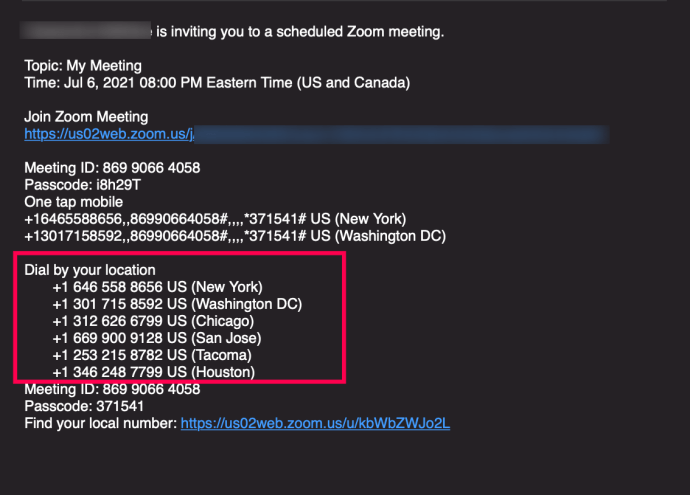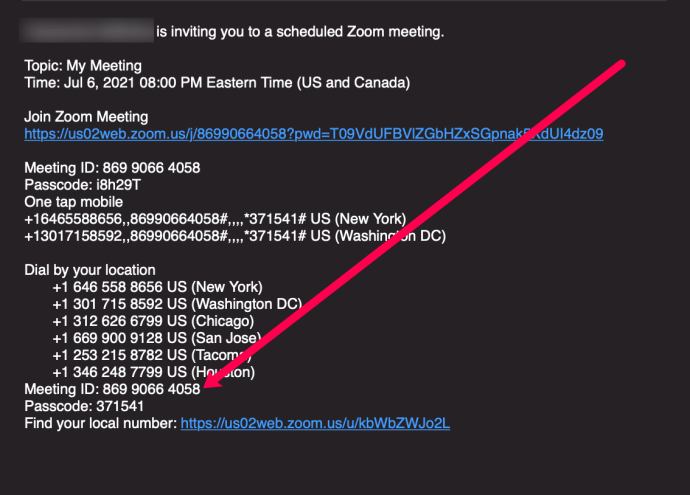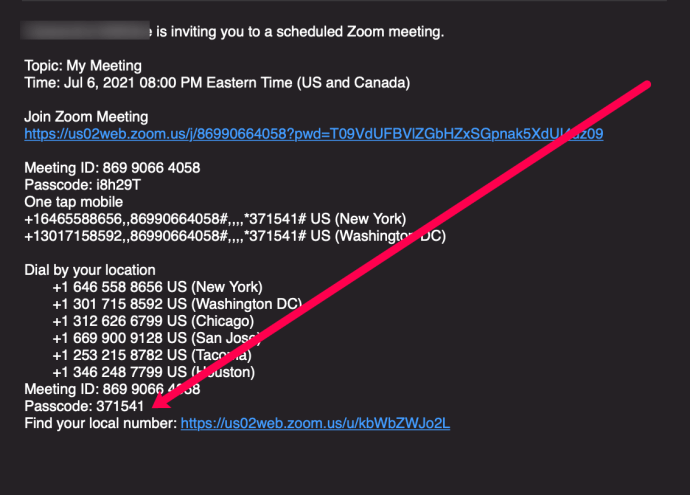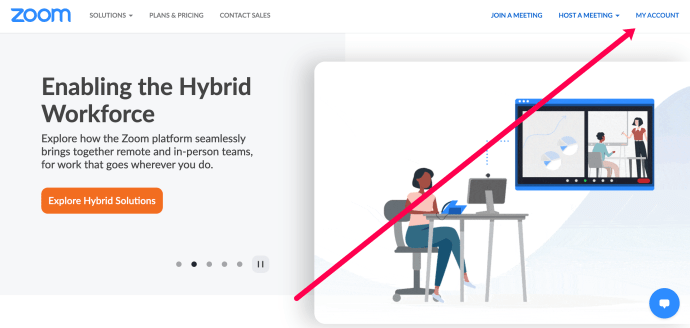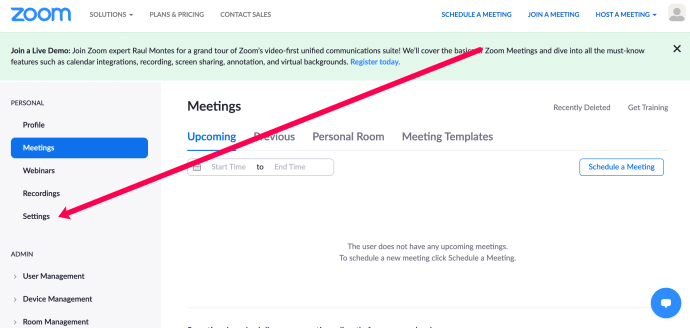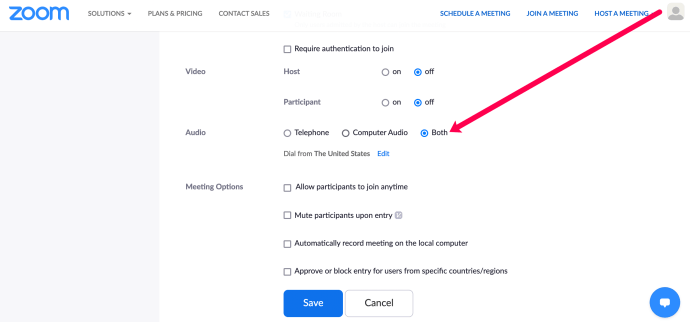Zoom은 기업이 회의를 조직하는 방식에 혁명을 일으킨 클라우드 기반 플랫폼입니다. 개인용으로 설계된 무료 버전이 있지만 본질적으로 Zoom은 소규모 또는 대규모 회사에 구독을 판매하여 운영합니다.

주요 초점은 비디오 회의를 한 단계 더 발전시켜 오디오 및 비디오 형식의 모든 전환을 쉽게 만드는 것입니다. 그런 점에서 Zoom은 모든 것을 생각했습니다. 데스크톱 앱, 모바일 앱, Zoom 전화에서, 심지어 기존 전화로도 참여할 수 있습니다. 이 기사에서는 전화로 Zoom 회의에 참여하는 방법에 대한 자세한 내용을 찾을 수 있습니다.
기존 전화로 Zoom 회의 참여하기
Zoom이 기존 전화 또는 유선 전화와의 연결을 어떻게 지원하는지 궁금할 것입니다. 음, Zoom은 대규모 회의를 지원할 수 있는 완전히 클라우드 기반이며 매우 정교한 소프트웨어입니다. 이것이 바로 테이블에 모든 연결 옵션이 있는 것이 좋은 이유입니다.

인터넷에 연결되어 있지 않거나 어떤 이유로 스마트폰이나 컴퓨터를 사용할 수 없는 경우 유선 전화에서 Zoom 회의에 전화를 걸 수 있습니다. 프로세스는 실제로 매우 간단합니다.
유선전화로 Zoom 회의에 참여하는 방법
유선 전화를 사용하여 Zoom 회의에 참여하려면 다음 단계를 따르세요.
- 초대 링크를 엽니다(일반적으로 이메일로 전송됨).
- 전화를 걸어야 하는 전화번호를 찾습니다(위치에 따라 다름). 가장 가까운 전화번호가 표시되지 않으면 이 웹사이트를 방문하여 해당 지역에 가장 적합한 전화번호를 찾으십시오. 그 번호로 전화해.
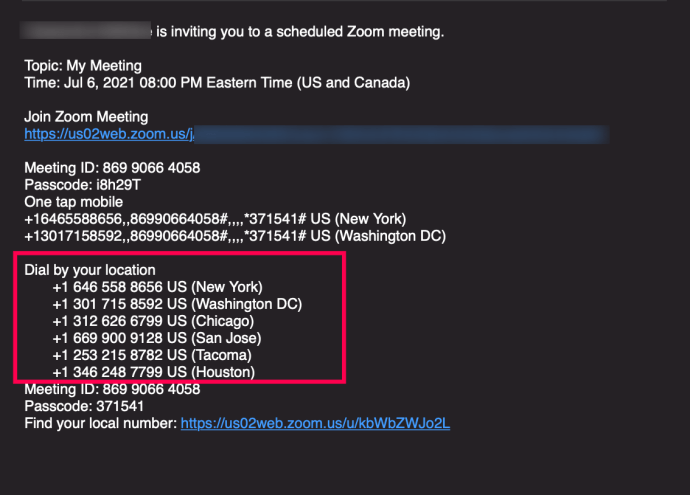
- 메시지가 표시되면 회의 ID를 입력한 다음 우물정자(#)를 클릭합니다.
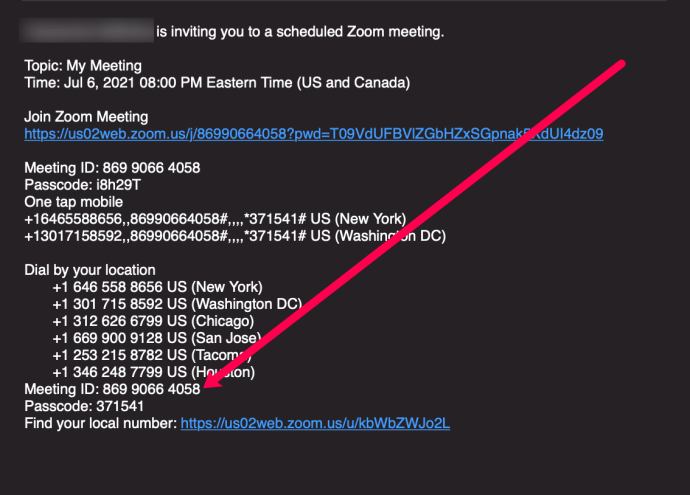
- 메시지가 표시되면 참가자 ID가 있는 경우 이를 입력합니다. 그렇지 않으면 파운드(#)를 클릭합니다.
- 필요한 경우 회의 암호를 입력합니다. 그런 다음 파운드(#)를 클릭합니다.
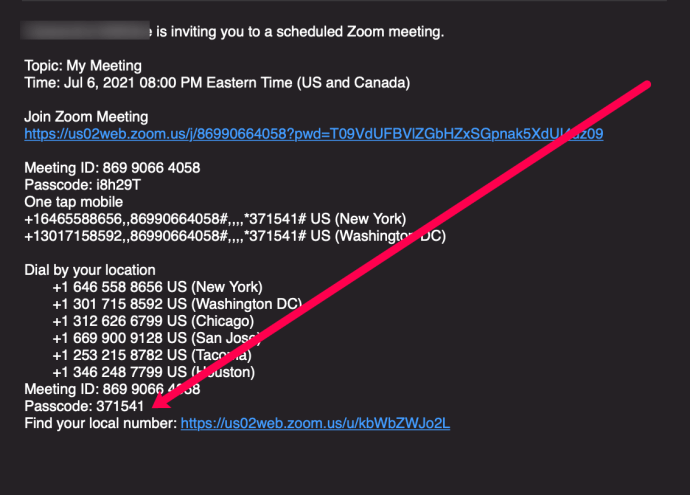
호스트의 설정에 따라 자동으로 미팅에 입장해야 합니다. 그러나 그렇지 않은 경우 Zoom의 화면 상단에 귀하의 전화번호가 표시될 때 '승인'을 클릭해야 합니다.
Zoom의 회의 제어
이제 회의에 참여했으므로 컨트롤을 알아야 합니다. 앱에서 Zoom 회의에 참여하면 다양한 제어가 가능합니다. 이를 통해 자신을 음소거하고 비디오를 숨기는 등의 작업을 수행할 수 있습니다. 그러나 유선 전화가있는 모든 사람이있는 것은 아닙니다. 대신 다음을 사용할 수 있습니다.
- *6 – 자신을 음소거 또는 음소거 해제합니다.
- *9 – 말하고 싶은 호스트에게 알립니다(손 들기 기능).
휴대전화에 '음소거' 옵션이 있는 경우 숫자 코드 대신 해당 옵션을 사용할 수 있습니다.
가입할 수 없는 경우 해야 할 일
유선을 통해 Zoom 회의에 참여할 수 없는 데에는 여러 가지 이유가 있습니다. 프로세스는 일반적으로 매우 간단하지만 호스트 측에서 문제를 일으킬 수 있는 몇 가지 사항이 있습니다.
올바른 전화번호로 전화를 걸고 올바른 회의 ID 및 비밀번호를 입력했다고 가정하면 회의 설정에 문제가 있을 수 있습니다.
오디오 설정 확인
호스트가 처음으로 미팅을 만들 때 선택할 수 있는 옵션이 많이 있습니다. 이러한 옵션 중 하나를 사용하면 사용자가 전화를 통해 회의에 참여할 수 있습니다. 켜는 방법은 다음과 같습니다.
- 웹 브라우저에서 Zoom 웹사이트로 이동합니다.
- 오른쪽 상단의 '내 계정'을 클릭합니다.
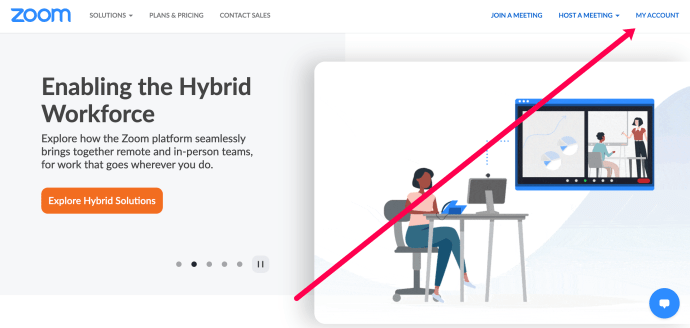
- 왼쪽 메뉴에서 '설정'을 클릭합니다.
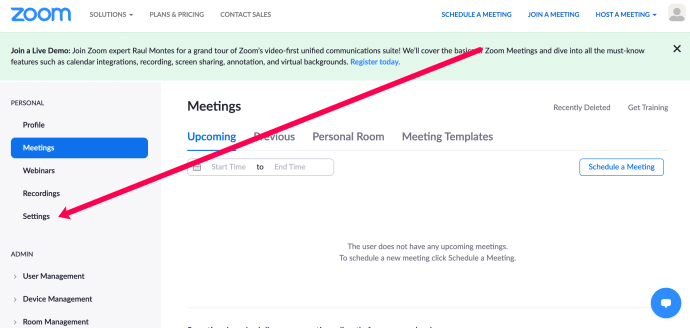
- 아래로 스크롤하여 '둘 다' 옆에 있는 말풍선을 확인합니다. 그런 다음 하단의 '저장'을 클릭합니다.
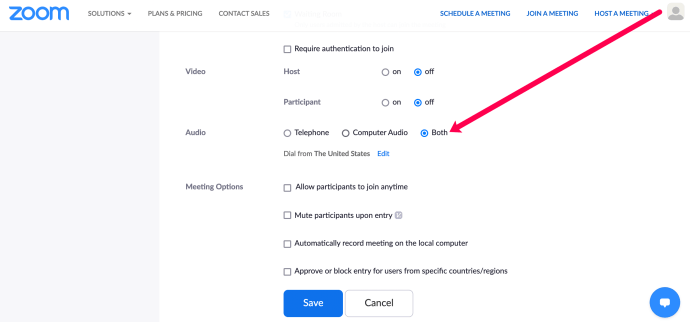
이제 참가자는 회의에 다시 참가를 시도할 수 있습니다.
참가자가 올바른 국가에서 참가하도록 허용
회의 주최자는 참가자가 참여할 수 있는 국가를 선택할 수 있습니다. 위의 단계에 따라 '오디오' 섹션에서 '편집'을 선택합니다. 그런 다음 참가자가 있는 국가를 선택합니다.
다른 전화번호를 사용해 보세요
가까운 전화 번호 중 하나를 사용하여 전화를 걸었는데 참여할 수 없는 경우 다른 전화 번호 중 하나로 전화를 걸어 보십시오. 이 목록을 사용하여 다른 목록을 찾으십시오.
회의 ID는 무엇입니까?
회의 ID는 예약된 Zoom 회의가 있을 때 사용되는 번호입니다. 즉석 회의의 경우 일반적으로 9자리이지만 개인 회의를 예약할 때 10 또는 11도 될 수 있습니다. 즉석 회의 ID는 회의가 종료되는 순간부터 유효하지 않습니다.

그러나 반복되지 않는 ID도 있습니다. 기록되지 않으면 회의가 발생한 후 30일 후에 만료됩니다. 30일 이내에 회의를 다시 시작하면 30일 동안 유효합니다.
호스트 키는 무엇입니까?
회의 주최자가 Zoom 회의를 제어하는 데 사용하는 PIN입니다. 6자리 숫자이며 Zoom 프로필에서 호스트 키를 편집하거나 볼 수 있습니다. 클라우드에서 회의 녹화를 시작하려는 경우에도 이 PIN이 필요합니다.
줌 모바일 앱
Zoom 회의에 참여하는 가장 간단한 방법 중 하나는 스마트폰 장치를 사용하는 것입니다. Play 스토어 또는 App Store에서 최신 버전의 Zoom을 다운로드하기만 하면 앱 사용을 시작할 수 있습니다. 최상의 영상과 음질을 기대할 수 있으며, 차 안에서도 사용할 수 있는 안전 운전 모드까지 갖추고 있습니다.

오디오, 오디오 및 비디오를 공유할 수도 있고 화면을 공유할 수도 있습니다. 모바일 앱과 데스크톱 버전은 약간의 차이만 있을 뿐 매우 유사합니다. 예를 들어 모바일 앱은 투표 시작 또는 현재 공유 화면 일시 중지를 지원하지 않습니다.
자주 묻는 질문
다음은 Zoom에 대한 질문에 대한 답변입니다.
전화로 가입하면 이름을 어떻게 변경할 수 있나요?
불행히도 전화번호만으로 이름을 변경하려면 컴퓨터나 애플리케이션을 통해 Zoom 회의에 액세스할 수 있어야 합니다. 그러나 한 번 해보면 쉽습니다.
Zoom 회의 하단의 '참가자'를 클릭합니다. 그런 다음 오른쪽의 사용자 이름 옆에 있는 '더보기'를 클릭합니다. 그런 다음 '이름 바꾸기'를 클릭합니다. 원하는 이름을 입력하고 '저장'을 클릭합니다.
참가자의 전화번호를 숨길 수 있습니까?
전적으로! 주최자는 설정을 변경하여 참가자의 전체 전화번호를 숨길 수 있습니다. 회의 설정에 액세스하려면 위의 단계에 따라 스위치를 켜서 전화번호를 부분적으로 숨깁니다. 이렇게 하면 모임에 있는 모든 사람의 개인 정보가 보호됩니다.
Zoom은 기존 기술과 신기술을 결합합니다.
구형 전화기는 구식이지만 여전히 사용할 수 있습니다. 일부는 더 신뢰할 수 있다고 생각하고 다른 것을 사용하기를 거부합니다. Zoom에 따르면 그들은 언제든지 회의에 참여할 수 있습니다.
특정 제한 사항이 있는 경우 웨비나, 강의 또는 대기업 회의에 참여할 수 있습니다. 이 기능은 여행 중이거나 악천후로 인해 인터넷이 끊길 때 유용합니다. Zoom Phone은 모든 것을 포괄하는 도구이며 모바일 앱도 편리하다는 점을 기억하십시오.
마지막으로 전통적인 전화를 사용한 것이 언제였습니까? Zoom Phone이나 Zoom 앱을 선호하십니까? 아래 의견 섹션에 알려주십시오.